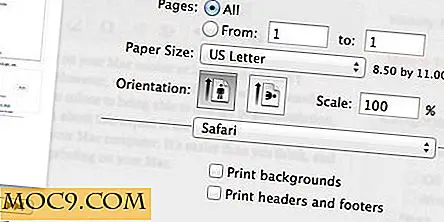Επεξεργαστείτε την πλευρική γραμμή Αγαπημένων στο Finder στο OS X
Το Finder είναι μία από τις πιο συχνά προσβάσιμες εφαρμογές στο OS X. Είναι ο διαχειριστής αρχείων για το OS X που σας επιτρέπει να βρείτε και να έχετε πρόσβαση στα αρχεία σας. Όπως πολλοί άλλοι διαχειριστές αρχείων, έρχεται με μια πλαϊνή μπάρα που καλύπτει μερικούς από τους φακέλους που έχετε συχνά προσπελάσει. Εδώ μπορείτε να επεξεργαστείτε την πλευρική γραμμή Αγαπημένων στο OS X.
Από προεπιλογή, η ενότητα "Αγαπημένα" θα ενεργοποιηθεί στο Finder και θα είναι γεμάτη με μια γενική λίστα φακέλων στον υπολογιστή σας Mac, όπως το φάκελο Applications, το φάκελο Documents, το Desktop κ.λπ.
Αν σκοπεύετε να χρησιμοποιείτε συχνά τη λίστα, θα θέλετε να προσθέσετε / αφαιρέσετε ορισμένα αντικείμενα σύμφωνα με τις προτιμήσεις σας για να προσαρμόσετε πλήρως τη λίστα.
Προσθήκη / αφαίρεση συντομεύσεων από την πλευρική γραμμή
Η προσθήκη και η αφαίρεση στοιχείων στην πλευρική μπάρα Αγαπημένων είναι στην πραγματικότητα αρκετά εύκολη. Για να προσθέσετε ένα στοιχείο στην πλαϊνή μπάρα, το μόνο που χρειάζεται να κάνετε είναι να εντοπίσετε τον αρχικό φάκελο που θέλετε να προσθέσετε και να το σύρετε από εκεί στην πλαϊνή γραμμή.

Ομοίως, εάν θέλετε να καταργήσετε ένα στοιχείο, το μόνο που έχετε να κάνετε είναι να κάνετε κλικ σε αυτό στην πλαϊνή γραμμή και να το σύρετε οπουδήποτε στην επιφάνεια εργασίας. ενώ κάνοντας αυτό, θα εμφανιστεί ένα μικρό γκρι Χ κοντά στον κέρσορα του ποντικιού σας για να δείξει ότι πρόκειται να εξαφανιστεί.
Μπορείτε επίσης να κάνετε δεξί κλικ (διπλό κλικ) σε οποιαδήποτε συντόμευση στην πλαϊνή γραμμή και να επιλέξετε "Κατάργηση από την πλευρική γραμμή" για να την καταργήσετε από τη λίστα Αγαπημένα:

Σημείωση : Σε εκδόσεις του OS X πριν από το OS X Mavericks, ίσως χρειαστεί να κρατήσετε πατημένο το πλήκτρο Option ενώ προσθέτετε ή αφαιρείτε αντικείμενα στην πλευρική γραμμή του Favorites.
Ένας άλλος τρόπος για να επεξεργαστείτε τα περιεχόμενα της πλευρικής μπάρας Αγαπημένων είναι από τις προτιμήσεις του Finder:
1. Κάντε κλικ στο Finder στην επάνω αριστερή γωνία αφού ανοίξετε ένα παράθυρο Finder και κάντε κλικ στις Προτιμήσεις.

2. Στην καρτέλα Sidebar θα εμφανιστεί μια πλήρης λίστα με τις προεπιλεγμένες καταχωρίσεις στην πλευρική γραμμή του Favorites. Καταργήστε τυχόν από τα προεπιλεγμένα Αγαπημένα, καταργώντας την επιλογή τους ή προσθέστε τα, αν τα έχετε καταργήσει προηγουμένως.

Αυτή η μέθοδος δεν σας επιτρέπει να προσθέσετε νέες συντομεύσεις στην πλευρική εργαλειοθήκη, αλλά εξακολουθεί να είναι χρήσιμη εάν θέλετε έναν εύκολο τρόπο απενεργοποίησης ορισμένων επιλογών στην ενότητα Αγαπημένα.
Πώς να αφαιρέσετε πλήρως την Sidebar του Finder
Αν δεν είστε οπαδός της πλαϊνής γραμμής και θέλετε να το αφαιρέσετε τελείως, μπορείτε να το κάνετε απλά αυτό. Σε ένα παράθυρο Finder, τοποθετήστε το δρομέα του ποντικιού στη διαχωριστική γραμμή μεταξύ της πλαϊνής γραμμής και του υπόλοιπου παραθύρου του Finder και σύρετε το διαιρέτη προς τα αριστερά. Αυτό θα πρέπει να κάνει την πλευρική μπάρα να εξαφανίζεται τελείως από το παράθυρο, αφήνοντας μόνο το παράθυρο περιεχομένου.
Ένας άλλος τρόπος για να αφαιρέσετε την Sidebar είναι απλά πατώντας ένα συνδυασμό "Command + Option + S" στο πληκτρολόγιό σας, το οποίο θα κάνει την ίδια λειτουργία. Ή, μπορείτε να επιλέξετε Απόκρυψη πλευρικής εργαλειοθήκης από το μενού Προβολή που βρίσκεται στο επάνω μέρος της οθόνης.

Όπως πάντα, ενημερώστε μας στην παρακάτω ενότητα "Σχόλια" εάν διαπιστώσατε ότι η συμβουλή είναι χρήσιμη ή όχι και μην διστάσετε να μας πείτε εάν αντιμετωπίσατε τυχόν ζητήματα που ακολουθούν το άρθρο!